Hvordan slette og tilbakestille iOS 7-enheten til fabrikkinnstillinger
Endelig fikk jeg min iPad Mini med netthinnenvises i posten i dag. Da jeg opprinnelig konfigurerte den, gjenopprettet jeg en tidligere sikkerhetskopi fra min gamle iPad 3 - en sikkerhetskopi fra begynnelsen av januar i år. Vel, jeg skjønte at jeg hadde pokker for mange apper og andre data på det da, og jeg vil virkelig heller begynne på nytt.
Enten du vil tilbakestille iOS 7-enheten din som en ny, har vanskelig for å løse problemer eller selge den, vil du tilbakestille den til fabrikkinnstillinger.
Mens du gjenoppretter en sikkerhetskopi fra en iPad som kjører iOS6 til en som kjører iOS 7 er en relativt smertefri prosedyre, til slutt fant jeg noen få advarsler. Gjenoppretting fra iPad 3 på iCloud tok ganske lang tid, og da det ble gjort fant jeg apper og mappeorganisasjoner som jeg ikke en gang ønsker. Vi er alle skyldige i den, laster ned en app eller et spill, bruker den en gang, og tenker aldri på den igjen.

Jeg har også standard 16 GB-modell, og alt tok bare for mye plass. På tide å starte på nytt.
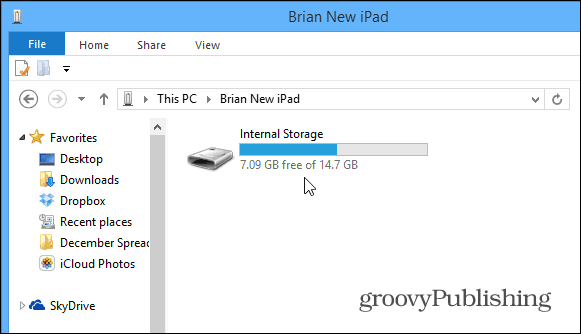
Sett iOS 7 Device til fabrikkinnstillinger
Her gjenoppretter jeg en iPad Mini tilbake til faktorinnstillinger, men prosessen er tilnærmet identisk med andre iDevices som kjører iOS 7.
Gå først til Innstillinger> Generelt> Tilbakestill.
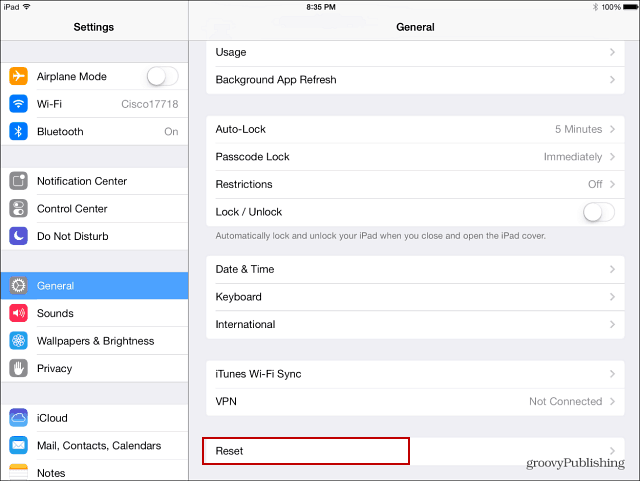
Så på neste skjermbilde vil du ha noen få alternativer for å tilbakestille forskjellige aspekter av enheten. Siden jeg vil starte fra bunnen av, velger du Slett alt innhold og innstillinger.
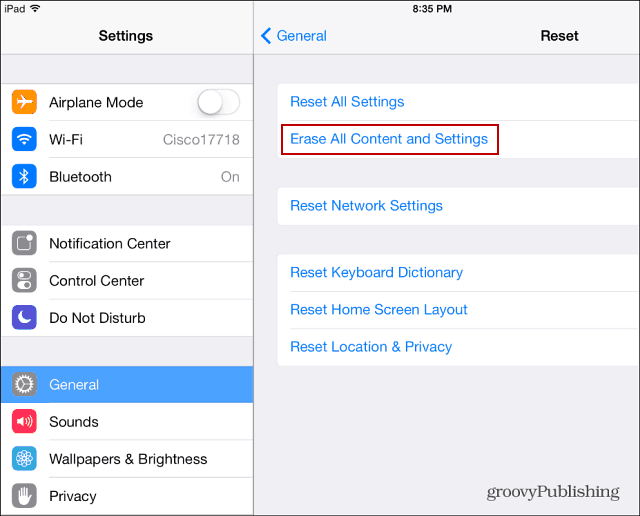
Deretter blir du bedt om passordet ditt, og en bekreftelse på at du vil slette enheten.
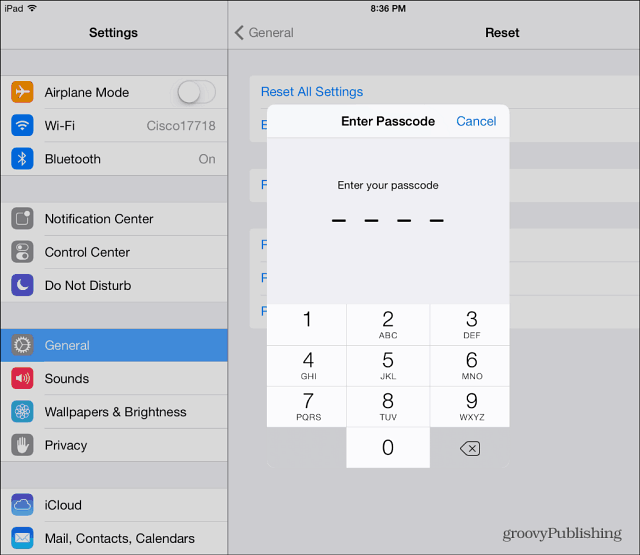
Faktisk blir du bedt om passordet ditt to ganger. Da må du skrive inn Apple ID-passordet. Apple vil tydeligvis at du skal være sikker på at du ser alvorlig på å ta denne handlingen. Det gir også et lag med sikkerhet. I tilfelle noen tar tak i enheten din og tror det ville være en god ide å slette alt. Hvis de har passordet ditt, har de kanskje ikke ditt Apple ID-passord.

Enheten vil starte på nytt, og når den kommer tilbake,må du gå gjennom den opprinnelige konfigurasjonen igjen - språk, lokasjonstjenester, koble til WiFi ... osv. Når du kommer til den første oppsettskjermen, må du sørge for å velge å sette den opp som en ny iPad eller iPhone.
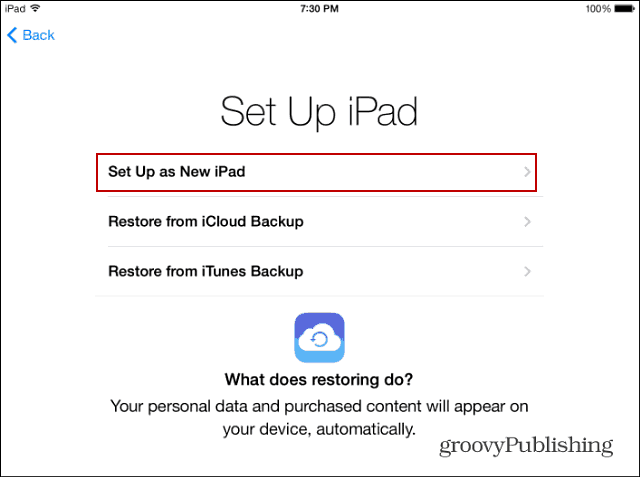










Legg igjen en kommentar